Googles tjänster används ofta och dess assistent är inget undantag. Allt relaterat till hemautomation, att använda enheter för att utföra röstfrågor eller automatisera uppgifter är mycket närvarande idag. Men ibland kan vi stöta på problem. Det är något som händer ibland och vi upptäcker att Google Assistant fungerar inte bra . Vi försöker genomföra det och vi ser att det inte går som det ska. Varför händer det här? Vad kan vi göra? I den här artikeln kommer vi att prata om allt detta.
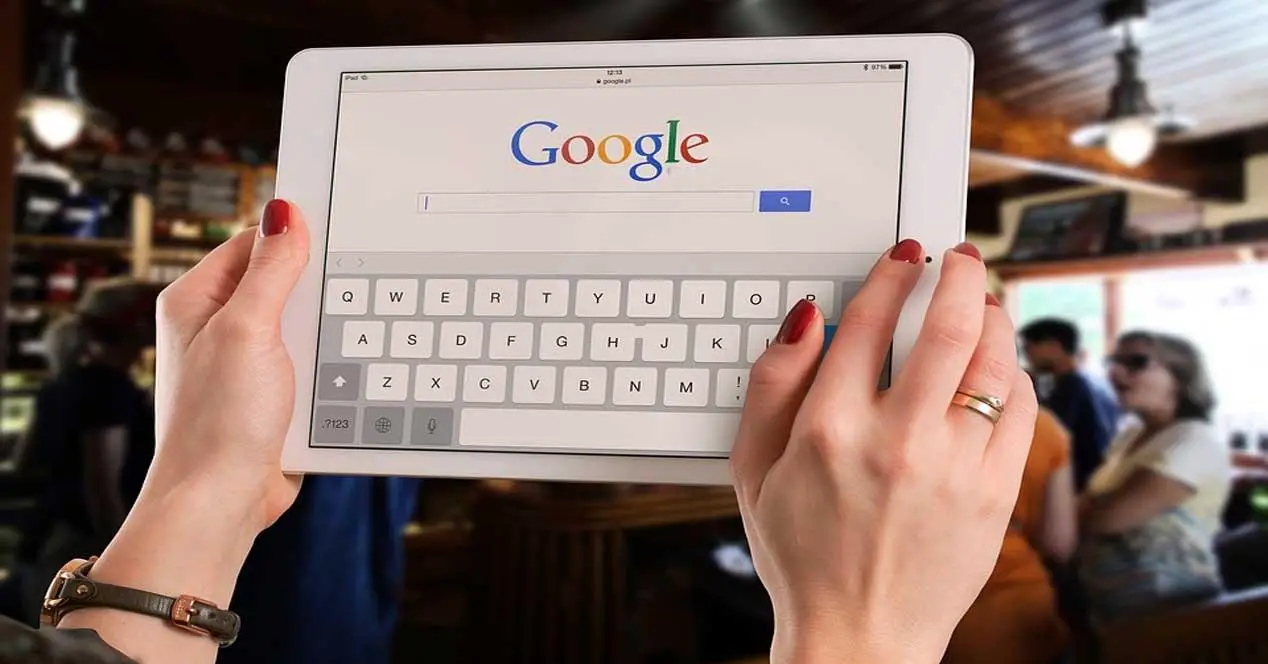
Varför fungerar inte Google Assistant?
Lita på Google Assistant och andra som det kan leda till problem om det inte fungerar. Orsakerna kan vara väldigt olika, men det är normalt att de har en enkel lösning. Det är viktigt att veta vad som kan hända och därmed vidta åtgärder så snart som möjligt för att lösa det.
Felkonfiguration av applikationen
Den första anledningen är att det finns en felaktig konfiguration i Google Assistant-applikationen. Det kommer att förhindra att det fungerar normalt och vi kommer att ha problem med att använda det på vår mobil och göra frågor, till exempel. Det är något som kan hända i vilken typ av tillämpning som helst av den här typen som vi har.
Det kan hända att det inte fungerar från början eller att det plötsligt blir fel och att det slutar fungera korrekt. Kanske har du ändrat något i konfigurationen eller så har ditt system slutat fungera efter en uppdatering.
Mikrofonproblem
Ett annat problem kan vara med mikrofon . För att kunna aktivera Google Assistant är det viktigt. Vi måste säga "OK Google" och köra. Om mikrofonen inte fungerar bra kommer vi att få problem för att den här tjänsten ska fungera och vi kommer inte att kunna använda den. Det är något annat du måste kontrollera.
Det kan vara problem med mikrofonen av olika anledningar. Det kan bero på något fel på hård- eller mjukvarunivå. Även en dålig konfiguration kan blockera den och den kommer inte att fungera bra.
Ingen internetanslutning
Naturligtvis kan en annan orsak vara att det helt enkelt inte finns Internet-anslutning . Det gör att Google-assistenten inte fungerar och du kommer inte att kunna göra någonting. Du försöker aktivera den men du upptäcker gång på gång att den inte fungerar och det beror på att den inte kan komma åt nätverket.
Detta kan hända oavsett om du är ansluten med mobildata eller använder en Wi-Fi-anslutning. Kanske har du inte täckning eller så är Wi-Fi-signalen väldigt svag och räcker inte för att kunna komma åt Internet.
Fel i systemet
Ytterligare en orsak är att det är något fel med systemet . Här kan vi nämna flera orsaker, som att det finns ett virus eller att systemet inte är uppdaterat. Det kan göra att det inte fungerar bra och problem uppstår när du använder applikationer och tjänster som denna på telefonen.
Detta är något som kan hända med alla program som vi har installerat. Om det finns ett fel i systemet kanske det programmet inte fungerar korrekt och vi kan ha problem.
Vad du ska göra för att fixa det
Så vad kan vi göra för att åtgärda den här typen av problem? Du vill ha olika alternativ för att få Google-assistenten att fungera korrekt. Vi kommer att se var och en av dem och beroende på orsaken i ditt fall kan du få det att fungera bra. Du kommer att se att det är enkla steg.
Åtgärda mikrofonproblem
Först av allt, vad du måste göra är kontrollera att mikrofonen fungerar väl. Om det är ett hårdvaruproblem kommer det inte att fungera med andra applikationer. Du kan till exempel prova att skicka en röstanteckning via WhatsApp. Om det fungerar korrekt kan du redan nu utesluta att det är ett hårdvarufel.
Nästa sak skulle vara att se om det är ett behörighetsfel. Det kan blockera Google-assistenten och det kommer inte att fungera som det ska. Du måste gå till Inställningar, ange applikationer eller komma åt direkt från Behörighetshanteraren. Väl där måste du gå till Google och gå till Applikationsbehörigheter. Du måste söka efter mikrofon och se till att alternativet tillåt är markerat.
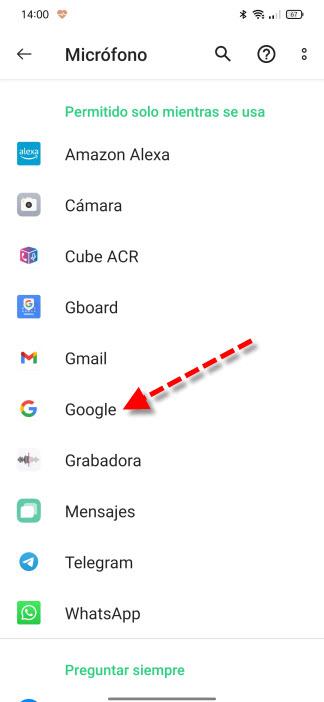
Kontrollera anslutningen
Om problemet är med Internet-anslutning , bör du kontrollera det för att se hur du fixar det. En bra idé är till exempel att försöka öppna webbläsaren eller utföra ett hastighetstest. Ser du att det inte går bra kan du välja att gå närmare routern och se om detta förbättrar Wi-Fi-nätverket och du kan navigera med färre problem.
Om du ansluter med mobildata och nätverket inte fungerar, försök att sätta mobilen i flygplansläge och ansluta den igen. Det kan också vara användbart att byta nätverk, till exempel från 4G till 3G.
Granska appen
Kanske ligger problemet i app och det var något fel med det och det fungerar inte. Till exempel att någon process har fångats. Det kommer att förhindra att det fungerar korrekt. Det kan uppstå problem efter en programuppdatering eller någon ändring som vi tidigare har gjort.
Du måste gå till Inställningar igen, ange applikationer och gå till Google. Där måste du klicka på Force stop. Detta kommer att hjälpa dig att lösa problem, till exempel i fallet att någon process har fångats. Samtidigt är det en bra idé att starta om enheten för att ändringarna ska träda i kraft.
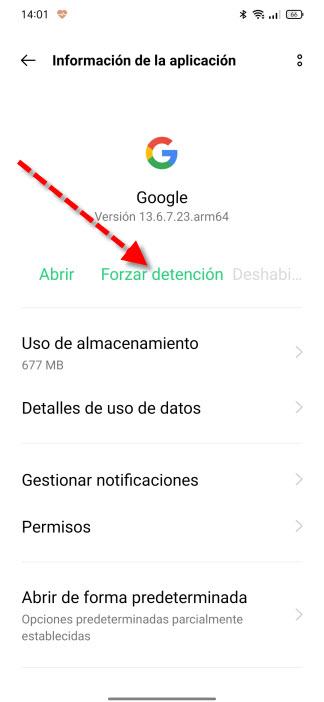
Lösning från Google-assistenten
Problemet kan också vara med Google Assistant själv . Om du ser att det inte fungerar och du redan har kontrollerat att mikrofonen fungerar bra kan du gå till denna punkt. I det här fallet, vad du ska göra är att gå till Inställningar, klicka på Google och väl inne, gå till Google Application Settings.

Senare måste du ge Search, Assistant och Voice. Inuti går du till Voice-sektionen och du kommer att se något som det ser ut på bilden nedan.

När detta är gjort, är det som intresserar dig Språk och Röst matchning sektion. Det är de två som du måste öppna för att granska.

När du är inne Språk , måste du kontrollera att rätt är vald. Om du har en annan position och inte spanska kan det orsaka fel. Du kan till och med lägga till två eller tre språk om du vill.

Inom Voice Match kommer du att ta hänsyn till följande alternativ:
- OK Google – Du måste se till att den är korrekt aktiverad, annars kommer den inte att fungera.
- Röstmodell : om den inte känner igen vår röst väl kan vi använda den. Vad den gör är att lära sig känna igen den.
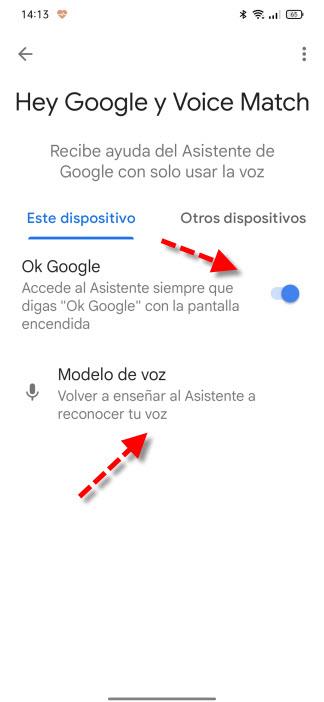
Kontrollera att systemet fungerar bra
Du bör också kontrollera att det finns inga problem med systemet och det fungerar korrekt. För detta kan du kontrollera att den är uppdaterad till den senaste versionen. Detta är viktigt för att alla program du använder fungerar korrekt och inte visas med fel av något slag.
Dessutom är det viktigt att det inte finns någon typ av virus. För att göra detta kan du använda ett bra antivirusprogram och kontrollera att det inte finns någon skadlig programvara som påverkar Google-assistenten. Det kan vara en av orsakerna till att det har slutat fungera korrekt och du bör kontrollera det väl.
Kort sagt, om du har problem med Google-assistenten kan du ta hänsyn till det vi har förklarat. Det finns olika orsaker som kan orsaka fel, men du hittar också flera lösningar som du kan utföra.